A sokoldalú Android
Ha a laptopoknál fontos az alacsony fogyasztás, a mobiltelefonok esetén egyenesen elengedhetetlen. Ezek ugyanis szinte mindig velünk vannak, és a legtöbbször kora reggeltől késő estig kell (vagy legalábbis kellene) rendületlenül bírniuk a strapát. Éppen ezért a gyártók folyamatos kényszer alatt vannak, hogy a hardver és a szoftver összecsiszolásával minél hosszabb üzemidőt préseljenek ki a készülékekből. A Google az Android eddigi történelme folyamán szinte minden verzióugráskor bevezetett valamilyen új szolgáltatást, amely a számtalan konfiguráció és még ennél is több applikáció erdejében igyekszik kordában tartani a fogyasztást. Ilyen például a 6.0 óta elérhető, a 7.0-ban pedig finomhangolt Doze funkció, amely automatikusan visszafogja a folyamatos hálózati elérést és ezáltal az értesítések gyakoriságát, amennyiben a telefon egy ideje zárolva van, és nem töltődik éppen. A 9.0 minden appot képzeletbeli dobozokba (App Standby Bucket) kategorizál futási gyakoriságuk szerint, és ez alapján priorizálja a nekik adható erőforrásokat. Természetesen a különböző gyártók készíthetnek saját megoldásokat az energiagazdálkodás finomhangolására (és ezt a legtöbbször meg is teszik), de a gyári, tiszta Android lehetőségei telefontól függetlenül adottak.
Minden készüléken megtalálható az energiatakarékos mód: ez leállítja a háttérben futó applikációk frissítését (például csak akkor fogad új e-maileket, ha épp a levelezőklienst nézed), a helymeghatározó szolgáltatásokat zárolt képernyő esetén, illetve lekapcsolja az állandó hangfigyelést ("Ok Google"). Előfordul, hogy ennek több szintje is van, a legmagasabb jellemzően már teljes applikációkat tilt le, és akár a kijelző felbontását is alacsonyabbra állíthatja (ezt például a Samsung akkumulátor-beállításainál Max, a Huaweinél pedig Ultra névvel illetik).
Az egyes részleteket persze nemcsak így, egy csomagban, hanem egyesével is tudod állítani. Ahogy a laptopokon, a telefonokon (és tableteken) is kiemelten fontos tényező a kijelző - annál is inkább, mivel a készülék (és az akkumulátor) méretéhez képest ez a komponens viszi el arányaiban a legtöbb energiát, és a gyártó is ezen tud a legkevesebbet spórolni. Érdemes a fényerőt automatikusra állítani, ez általában a külső fényviszonyokhoz képest optimálisra állítja a megvilágítás erősségét, de ha nagyon fontos az akkuidő, visszavehetsz belőle manuálisan is. Érdemes az automatikus zárolást is a lehető legkisebb időintervallumra állítani, hogy a háttérvilágítás sohase zabálja feleslegesen az akkumulátort. Egyes készülékek esetén lehetőséged van a felbontás állítására is - minél kevesebb pixelt kell mozgatnia a grafikus chipnek, annál takarékosabb is lesz. OLED-kijelzőkön hasznos a sötét mód használata (ezzel külön cikkben is foglalkozunk). A Wi-Fi-antennát nem érdemes mellőzni, sőt lehetőség szerint amikor csak tudod, ezt használd. A második legnagyobb fogyasztó ugyanis a GSM-modul, amely a hívásokért és a mobilinternetért felel. Szintén hirtelen kapacitáscsökkenést okoz a folyamatos GPS-használat is, így ezt is érdemes kikapcsolnod, ha nincs égető szükséged rá. Mindezek alapján a repülő üzemmód aktiválása gyakran pluszórákat jelenthet az üzemidő tekintetében. Érdemes kikapcsolnod a hangjelzést és rezgést, illetve a háttérben folyamatosan figyelő Google Assistant szolgáltatást is.
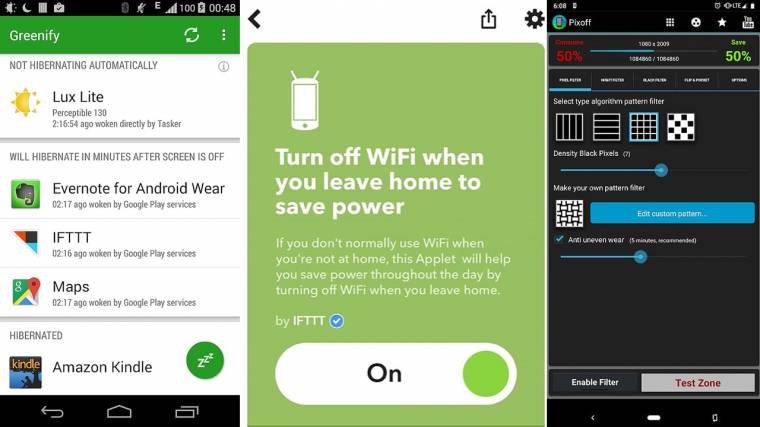
Hasznos applikációk Androidra
Ez az alkalmazás folyamatosan monitorozza a futó applikációkat, kiugró akkumulátor- vagy memóriafogyasztást keresve. Ha talál ilyet, jelzi, illetve ki is tudja lőni a rendszert túlságosan megizzasztó folyamatokat. Bár az újabb Android-verziók sok funkcióját implementálták, szorult helyzetben jól jöhet részletes beállítási lehetőségei miatt.
Igazi power user applikáció ez, amellyel a képernyő fogyasztását optimalizálhatod, méghozzá nagyon aprólékosan. Működési elve, hogy egy bizonyos (beállítható) algoritmus alapján lekapcsolja a kijelző egyes pixeleit úgy, hogy ebből a felhasználó a lehető legkevesebbet érzékelje. Valódi erejét OLED-en mutatja meg, de LCD-s készülékeken is segíthet.
Meglepő lehet, de az IFTTT nevű automatizáló szolgáltatás nagyon jó szolgálatot tehet az üzemidőért vívott harc során. Például otthon nyugodtan érvényesülhetnek a teljesítményorientált beállítások (nagy fényerő és felbontás, folyamatos szinkronizáció és hálózati elérés), a lakást elhagyva pedig automatikusan átveheti a szerepet a takarékos üzemmód.
A hatékony iOS
Viszonylagos előnyben van az Apple az energiatakarékosság ügyében a mobilpiacon, mivel kifejezetten célhardverre fejleszt (többek között talán ezért is meri meglépni, hogy folyamatosan kisebb akkumulátorokat pakoljon készülékeibe, mint a konkurencia). Ez a felhasználónak egyrészt jó, hiszen valóban optimalizált, jól működő megoldást kap, illetve az Androidon tapasztalható hardveres fragmentáció és a licencelt szoftver okozta nehézségekkel szemben a felhasználóbázis itt sokkal biztosabban jut hozzá az Apple rendszerfrissítéseihez. Ezek a csomagok pedig rendszerint tartalmaznak üzemidőre vonatkozó fejlesztéseket és módosításokat, még ha ezt a cég nem is mindig köti az orrunkra. Másfelől viszont ez a központi kontroll remek lehetőséget ad a gyártónak a "mi azt jobban tudjuk" szemlélet érvényesítésére. És bár az elmúlt években sok szempontból nyitott a cupertinói cég, felhasználói oldalról még mindig viszonylag kevés lehetőség adott a testreszabásra. Hogy ez elítélendő vagy épp üdvözlendő, ízlés és beállítottság kérdése.
Az iOS 9-ben került a rendszerbe a magyarul kicsit esetlen elnevezésű alacsony töltöttségű mód. Ez automatikusan sohasem aktiválódik - 20 százalékos kapacitásnál felajánlja a szoftver, hogy kapcsold be, de ezt ettől függetlenül is megteheted a [Beállítások], [Akkumulátor] menüpont alatt, illetve kirakhatod a Vezérlőközpontba is a [Beállítások], [Vezérlőközpont], [Vezérlők testreszabása] oldalon, így egy fokkal kényelmesebben állítgathatod, amikor csak szükség van rá. Bekapcsolásakor az akkumulátort jelző ikon sárgára vált. Maga a funkció nagyjából ugyanúgy működik, mint bármelyik energiatakarékos mód: az automatikus lezárás idejét harminc másodpercre állítja, ritkábban frissül a levelezőkliens, leállnak a "Hey Siri", az AirDrop és a Continuity funkciók, és blokkolódnak a háttérben futó folyamatok. Kikapcsolja továbbá az automatikus letöltéseket és a legtöbb vizuális effektust (elsősorban az animációkat), és megakadályozza a fotók folyamatos szinkronizációját az iClouddal. 80 százalékos töltöttségnél az energiatakarékos mód automatikusan kikapcsol, ha ezután is használni szeretnéd, manuálisan kell visszakapcsolnod.
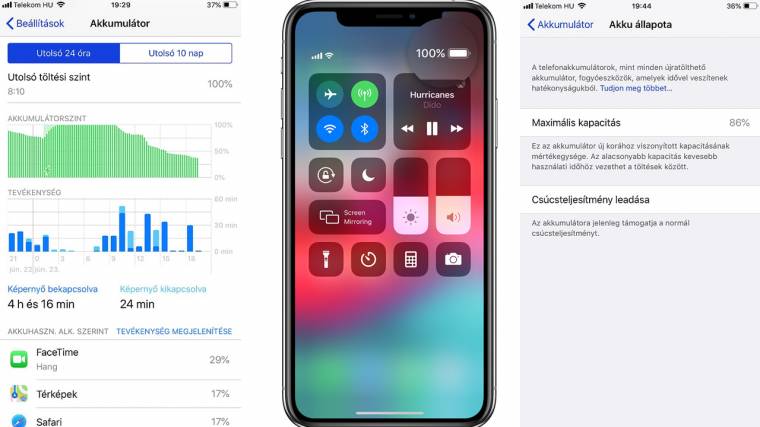
Tavaly az akkumulátort és a processzorteljesítményt érintő incidens hatására az Apple úgy döntött, hogy részletesebb diagnosztikát tesz elérhetővé a rendszerben (korábban erre nem, vagy csak korlátozottan, segédapplikációkkal volt lehetőség). Ennek egyik részét közvetlenül a [Beállítások], [Akkumulátor] oldalon éred el, ahol részletes információt találsz az akkumulátor használatáról az utolsó tíz nap és az elmúlt egy nap vonatkozásában. A grafikonokra nyomva ellenőrizheted, hogy egy adott intervallumban mennyit változott a fogyasztás, és ezt milyen applikációk okozták. Ebben a nézetben végre az Apple készülékein is könnyen visszanyomozhatók egy esetleges extrém merülés körülményei. Az új funkció másik fele az [Akku állapota] menüpont alatt található, és a tavalyi fiaskó után nagyon fontos információkat közöl: egyrészt egyértelműen megmutatja az akkumulátor maximális kapacitását (amely idővel a komponens természetes degradációja révén csökken), másrészt jelzi, ha az operációs rendszer épp kénytelen visszafogni a hardvert a viseltes telep miatt. Ha itt a "Csúcsteljesítmény leadása" szöveget látod, nincs ok az aggodalomra; egyéb esetben célszerű kicseréltetni az aksit.
A szokásos praktikák természetesen itt is beválnak. Vedd le a fényerőt, kapcsold ki a rezgést és az értesítéseket, lehetőleg Wi-Fi-n kapcsolódj az internethez, és ne használj GPS-t. Az energiatakarékos módban is meglévő animációkorlátozást külön is tudod aktiválni a [Beállítások/Általános/Kisegítő lehetőségek/Mozgás csökkentése] opcióval. Érdemes kikapcsolnod az AirDrop, a Handoff és az automatikus ébresztés funkciókat is - ez utóbbit a [Kijelző és fényerő/Emelés az ébresztéshez] kapcsolóval tudod állítani. iPhone X, Xs és Xs Max készülékek esetén (tehát az OLED-kijelzős modelleknél) nem árt minél több alkalmazást sötét témával használni, és ezt idén ősztől rendszerszinten is bekapcsolni.


